Sida Loo Dhaqaajiyo Columns gudaha Excel
Abaabulka xaashida xaashida ee Excel mar walba ma fududa, gaar ahaan marka xaashiyahaasi ay waaweyn yihiin. Laakiin haddii aad taqaano sida loo dhaqaajiyo tiirarka Excel si wax ku ool ah, waxaad dib u habeyn kartaa xitaa xaashiyaha waaweyn adiga oo aan kharribin dhammaan xogta iyo xisaabaadka gudaha ku jira.
Maqaalkan, waxaad ku baran doontaa saddex siyaabood oo loo dhaqaajiyo tiirarka Excel iyo xaaladaha hab kastaa uu yahay habka ugu wanaagsan ee loo isticmaalo:

- Koobiyaynta iyo gelinka tiirarka
- Isticmaalka koobiyeynta oo dheji qaababka gaaban
- Isticmaalka furaha Shift iyo jiirka
Mid kasta oo ka mid ah farsamooyinkan, waxaad baran doontaa sida loo isticmaalo si loo dhaqaajiyo tiirarka adoon dib u qorin tiirar kale(overwriting other columns) ama lumin wax xog ah oo ku jirta xaashidaada.
(Move Columns)Ku Dhaqaaq Tiirarka Excel - Jidka Caadiga ah(Standard Way)
Marka dadka intooda badan ay rabaan in ay ka guuraan tiir hal boos oo ay u guuraan meel kale, waxay qaataan habka dadka intooda badan ay ogaadaan. Habkani wuxuu qaadaa tillaabooyin ka badan kuwa kale ee lagu tilmaamay maqaalkan. Si kastaba ha ahaatee, waxaa muhiim ah in la tuso habka si aad u aragto inta wakhti ee la kaydiyay adigoo isticmaalaya mid ka mid ah hababka kale.
1. Midig ku dhufo madaxa tiirka meesha aad rabto inaad dhigto tiirka oo dooro Geli(Insert) . Tani waxay abuuri doontaa tiir maran oo aad dhigi karto tiirka aad rabto inaad guurto.

2. Ka dooro(Select) dhammaan unugyada tiirka aad rabto inaad nuqul ka sameyso. Kaliya dooro(Select) unugyada, ha dooran tiirka oo dhan. Midig(Right) ku dhufo unugyada la iftiimiyay oo dooro Goo(Cut) .

3. Midig ku dhufo unugga kowaad ee tiirka maran ee aad abuurtay oo dooro paste . Ama isticmaal kiiboodhka Ctrl-V si aad xogta ugu dhejiso tiirka bannaan.(Ctrl-V)

4. Hadda tiirka asalka ahi wuxuu noqonayaa mid madhan. Dooro tiirka oo dhan, midigta guji madaxa, oo dooro Delete .

Hadda tiirkii asalka ahaa waa la tirtiray, xogta tiirkana waxa la dhigayaa meeshii aad rabtay inay aaddo.
Ku Dhaqaqo Tiirarka Koobiyayna Geli
Habka ugu dhaqsiyaha badan ee loo dhaqaajiyo tiirarka Excel waa adeegsiga astaanta Gelida ee Excel(Insert feature in Excel) . Habkani wuxuu kuu ogolaanayaa inaad ka gudubto laba tallaabo - abuurista tiir maran oo tirtirto tiirka guuray.
1. Dooro xagga sare ee tiirka kowaad si tiirka oo dhan loo doorto. Midig(Right) ku dhufo oo dooro gooyo(Cut) . Haddii kale, waxaad riixi kartaa Ctrl + C si aad u jarto tiirka.
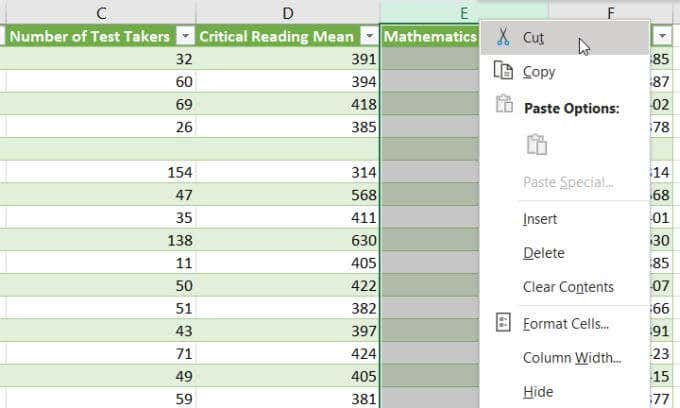
2. Dooro tiirka dhanka midig ee meesha aad rabto inaad u guurto tiirkaaga. Midig(Right) ku dhufo xagga sare ee tiirka oo dooro Geli Unugyada Goy(Insert Cut Cells) . Beddelka doorashada kan, waxaad taa beddelkeeda dooran kartaa Ctrl iyo calaamadda lagu daray ( + ) ee kumbuyuutarka. Tani waxay sidoo kale gelin doontaa unugyada la jaray dhanka bidix ee tiirka aad dooratay.

Labadan tilaabo ka dib, tiirkaaga gooyay waxa la gelinayaa meesha aad dooratay.
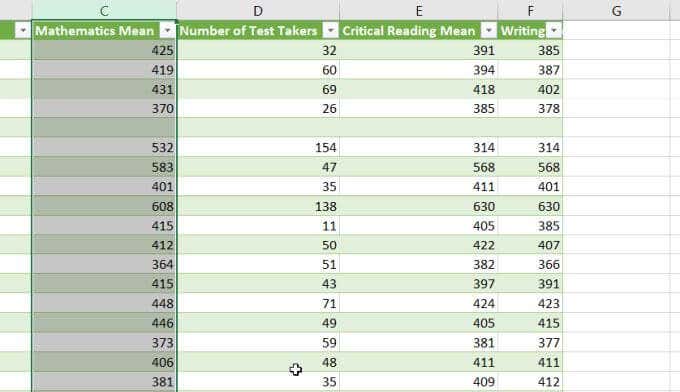
Runtii way fududahay taas.
Waxa kale oo aad dhaqaajin kartaa tiirar badan oo Excel ah adiga oo raacaya talaabooyin isku mid ah. Kaliya waxaad u baahan tahay inaad doorato tiirar badan ka hor intaadan dooran gooyn(Cut) . Markaad geliso unugyada la jaray, waxay gelin doontaa labada tiir ee aad hore u jartay.
Xaddidaad kaliya ayaa ah in tiirarka aad isticmaashid ay u baahan yihiin in la is garab dhigo.
(Move Columns)Ku Dhaqaaq Tiirarka Furaha Shift(Shift Key) iyo Mouse
Siyaabo kale oo loo dhaqaajiyo tiirarka Excel waa adeegsiga furaha Shift ee kumbuyuutarkaaga, iyo jiirka.
Habkani wuxuu u baahan yahay inaad abuurto
- Geli(Insert) tiir maran meesha aad jeclaan lahayd inaad tiirkaada u guurto xaashidaada xaashida. Isticmaal habraac la mid ah sidii aad ku samaysay qaybta koowaad ee maqaalkan. Midig(Right) ku dhufo tiirka oo dooro Geli(Insert) .
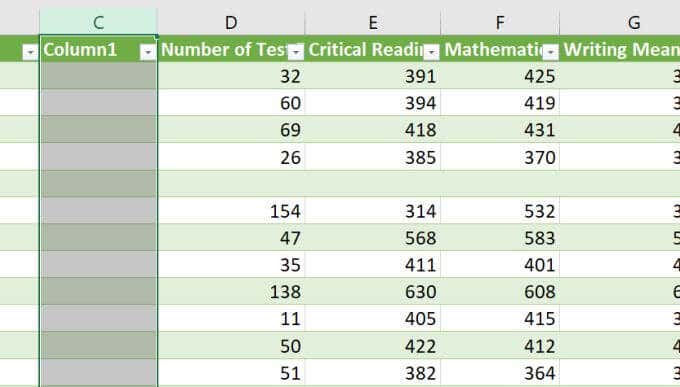
- Dooro tiirka oo dhan (ama tiirar badan) oo aad rabto inaad nuqul ka sameyso. U dhaqaaq curiyaha jiirka mid ka mid ah soohdinta bidix ama midig ee tiirka ilaa tusaha jiirka uu u beddelo tilmaame leh calaamad bartilmaameed.

3. Bidix(Left) guji oo qabo jiirka, oo tiirka u jiid tiirka maran ee aad abuurtay. Markaad sii deyso tilmaame jiirka, Excel wuxuu ku weydiin doonaa haddii aad rabto inaad bedesho waxa ku jira tiirka. Maadaama aad tiirka bannaan ka dhigtay, kaliya waxaad dooran kartaa OK .

Tani waxay gelin doontaa tiirkaaga booska midka bannaan.
Haddii aad rabto inaad ka gudubto tallaabada abuurista tiir maran, kaliya midig-guji jiirkaaga si aad u jiiddo tiirka halkii aad isticmaali lahayd badhanka jiirka bidix. Tiirka u jiid si la mid ah, laakiin ku sii da tiirka meesha aad rabto inaad tiirkaaga bidix geliso. Marka aad sii dayso waxaad arki doontaa dhawr ikhtiyaar oo ah sida loo geliyo tiirarka booska.

Haddii aad dooratay tiirka dhinaca midig ee meesha aad rabto inaad dhigto tiirkaagii guuray, dooro Shift Right oo dhaqaaq(Shift Right and Move) si aad u geliso tiirarkaaga oo u beddel tiirarka intiisa kale dhanka midig.
Isticmaalka habkan (midig-riixista) waxay yaraynaysaa tirada tillaabooyinka ku lug leh xulashada tiirka, midigta guji oo u jiid tiirka meel kasta oo aad rabto inuu aado. Ilaa hadda tani waa habka ugu fudud ee loo dhaqaajin karo tiirarka Excel .
Qaabkee Kugu Haboon?
Dad kala duwan ayaa doorbidaya isticmaalka kumbuyuutarka ama jiirka si ay wax ugu qabtaan Excel . Ma jiro hab dhab ah oo ka wanaagsan kan xiga. Runtii waxay ku soo degtaa nidaamka kore ee ku habboon sida caadiga ah ee Excel .
Dhaqdhaqaaqa tiirarka Excel maaha inay noqdaan kuwo adag, mana aha inay kharribaan xaashidaada oo dhan. Kaliya(Just) si taxadar leh uga shaqee tillaabooyinka faahfaahsan ee kor ku xusan oo waxaad si dhakhso leh oo fudud u dhaqaajin kartaa tiirarka oo dhan.
Dhammaan farsamooyinkan waxay sidoo kale la shaqeeyaan safafka dhaqaaqa ee Excel(moving rows in Excel) sidoo kale.
Related posts
Safka Kooxda iyo Tiirarka ku jira xaashida shaqada ee Excel
Sida Loo Mideeyo Unugyada, Tiirarka & Safafka gudaha Excel
Sida loo tirtiro khadadka banaan ee Excel
Sida loo Isticmaalo Tilmaamaha Unugyada Hadalka ee Excel
Sida loo Geliyo Xaashida Shaqada ee Excel Word Doc
Sida Loo Geliyo CSV ama TSV Xaashida Shaqada ee Excel
Waa maxay VBA Array ee Excel iyo Sida loo Barnaamijyo Mid
Sida Loogu Mideeyo Xogta Faylal Badan oo Excel ah
Sida loo Isticmaalo If iyo Nsted Haddii Odhaahyada Excel
Goorta la Isticmaalayo Tusaha-Match Bedelkii VLOOKUP ee Excel
Sida Taariikh ahaan loogu kala saaro Excel
Sida Loo Hagaajiyo Safka gudaha Excel
Sida Loo Abuuro VBA Macro Ama Script gudaha Excel
4 siyaabood oo loo isticmaalo calaamadda jeeg ee Excel
Sida loo raad raaco Ku-tiirsanaanta gudaha Excel
10 Talooyin iyo Tabaha Excel ee 2019
Sida loo qoro IF Formula/Bayaanka gudaha Excel
Sida Loo Sameeyo Shaxda Pivot Fudud ee Excel
Isticmaal kiiboodhka si aad u bedesho dhererka safka iyo ballaca tiirka gudaha Excel
Waa maxay sababta ay tahay inaad u isticmaasho safafka la magacaabay ee Excel
